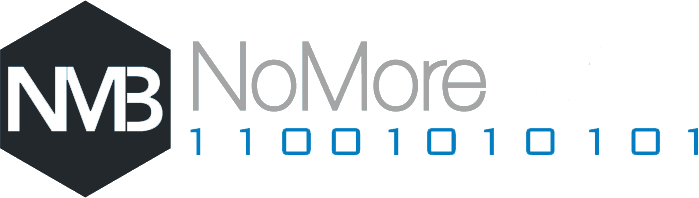DokuWiki Installation
Und schon wieder ein neuer Artikel. Der erste mehr oder weniger sinnvole Artikel den ich hier schreibe. Und warum? Tja genau deshalb, damit hier auch mal etwas sinnvolles zu finden ist.
Der Artikel ist jetzt nichts besonderes, im Gegenteil. Ich habe mir als Thema einfach mal die Installation von DokuWiki genommen. Davon wird es schon hundert Artikel geben, und meiner wird da wohl nicht unter den besseren landen, aber das ist mir egal, ein normaler Artikel ist doch schon was.
Vorab für alle die mich nicht kennen, ich verdiene mit Softwareentwicklung mein Geld (Entwicklung und Design von Software und Webapplikationen). Nebenbei arbeite ich mehr oder weniger aktiv an einigen Browsergames (PHP, MySQL aber auch ASP .Net und MSSQL) und Computerspielen sowie Programmen. Also vereinfacht gesagt ich hab schon etwas mehr Ahnung von der Materia als jemand der noch nach Tutorials sucht. Im erklären selbst bin ich nicht besonders gut, also wird der Artikel wohl nicht sehr „schön“ werden. Ich werde einfach jeden Schritt wie ich DokuWiki installiere „dokumentieren“, mal schaun was am Ende dabei raus kommt.
Schritt 1
Was will ich? DokuWiki installieren. Somit müssen wir uns DokuWiki zulegen. Also mal erst auf die offizielle Webseite, dokuwiki.org/dokuwiki. Kurz die Seite überflogen und da steht ‚Download‘ ja auch gleich auf zwei Stellen. Einmal rechts oben auf der Seite…

Und einmal gleich am Anfang des Content.

Na da klicken wir doch gleich mal drauf.
Und wir landen auf einer Seite wo wir auch nicht lange nach einem Download suchen müssen. Ich habe mich für die RC Version entschieden.

Einmal auf die Version klicken die man möchte, und schon kann der Download starten.

Somit würde ich fürs erste sagen Schritt 1 ist erledigt. Da ich mich zum ersten mal mit DokuWiki beschäftige kann ich aber nicht garantieren das wir nicht noch etwas brauchen, evtl. Sprachpakete oder so. Die können aber auch schon dabei sein. Wird sich zeigen 🙂 Ich schreibe einfach weiter 1:1 was ich wie mache für die Installation, also nicht verwirren lassen.
Schritt 2
Das man einen Webserver mit PHP & MySQL benötigt werde ich ja wohl kaum erklären müssen, oder? Dann mal weiter. Schaun wir mal was wir uns da gerade heruntergeladen haben. Also ich habe das Archiv mal entpackt (Davon ist kein Bild nötig glaub‘ ich), ich verwende für Archive 7-ZIP da es alles kann was ich brauch und mehr. So sieht bei mir der Inhalt des Ordners jetzt aus:

Die ‚README‘ schaut schonmal interessant aus, die ‚install.php‘ lässt auf eine automatisierte Installation schließen. Eigentlich würde ich jetzt mal den Source kurz überfliegen und das ganze hochladen und mich dann mit dem Rest beschäftigen, aber machen wir’s mal auf die richtige Art und lesen erstmal die readme.

Na was für eine readme. Also wieder zur Seite navigieren und uns die Anleitung lesen. Zumindest die 5 Schritte hätten sie noch in die readme packen können. Gut dann weiter, nächster Schritt ist somit die Dateien auf den Webserver zu übertragen. Ich verwende für den Upload FileZilla, hat zwar so manche Macken aber ist an sich ein sehr guter FTP Client. So nebenbei passend zum Screenshot der readme: Für Texte aber auch zum programmieren (je nach Sprache) verwende ich Notepad++. Ein sehr angenehmer und schneller Editor mit Syntax-HL für eine Menge Sprachen.
Na gut weiter mit DokuWiki, der Upload ist abgeschlossen. Da verzichte ich auf ein Bild. Weiter geht es mit dem Webinstaller. Vergessen wir die einzelnen Schritte mal.. da müsste ich mir schon vor dem Schreiben eine Struktur überlegen, und genau das mache ich in diesem Fall ja nicht. So, nun weiter mit dem Installer…

ACL – was ist das? Damit erstellt man sich, so wie ich das verstanden habe, den Administrator-Account an. Somit hat man Zugriff auf ein Webinterface über das man die Artikel verwalten kann. Kurz mal die Daten angegeben, eine Lizenz gewählt und fertig. Da ich für den Anfang keinen Spam erwarte lasse ich das Wiki mal auf ‚Open Wiki‘ . jeder kann neue Beiträge schreiben. Dann testen wir das neue Wiki doch gleich mal.

Irgendwie etwas leer. Schaun wir uns mal an was für Einstellungen wir in der Administration machen können bevor wir dir erste Seite erstellen. Rechts unten von der Seite befindet sich ein Login Button/Link..

Kurz angemeldet und wir sehen wieder die Startseite.. obwohl wir uns doch gerade eingeloggt haben? Wenn man dann nochmal genauer hinschaut sieht man das statt dem Login Button jetzt ein Admin Button zu finden ist – hier verbirgt sich die eigentliche Administration.
Ein paar Grundeinstellungen habe ich geändert, und mal die Startseite erstellt. Da ich komplett neu bin was Wikis angeht war es mir neu wie mit Leerzeilen umgegangen wird. Das z.B. ein Paragraph automatisch erstellt wird wenn man eine Leerzeile hat. Aber das ist ja gut so. Nur das ein einfacher manueller Zeilenumbruch nicht funktioniert hat mich dann doch etwas verwirrte. Dank der Anleitung zum Syntax die im Editor verlinkt ist habe ich dann doch die Lösung gefunden.
Soooo… also ich muss sagen trotz der positiven Bewertungen im Internet muss ich sagen… für meine Zwecke ist es wohl doch nichts. Wobei es von verschiedenen Blogeinträgen her ganz gut passen müsste. Aber ich glaube ich werde mich morgen nochmal genauer damit beschäftigen, mit Plugins lässt sich auch einiges machen. Ob und wann ich mal wieder einen sinnvollen Artikel erstellen werde möchte ich jetzt lieber noch nicht sagen bzw. mir überhaupt Gedanken darüber machen – habe jetzt schon sehr viel Zeit nur hier mit schreiben des Artikels verbracht, und die Installation hat aufgrund der Überlegungen und des schreibens auch länger gedauert.
Wobei es ganz lustig ist irgendwas zu machen, schnell mal mit meinem Screenshot Tool das Ganze aufzuzeichnen bzw. Screenshots zu machen und die direkt in den Blog einfügen. 😀 Wie auch immer, respekt an alle richtigen Blogger im Internet – das ist ja wirklich Arbeit. Aber ich könnte mir ganz gut vorstellen nochmal so eine Anleitung oder Zusammenfassung (nur etwas komplexer, nicht so etwas einfaches :P) zu schreiben – also mit Bildern dokumentiert. Genau für solche Sachen habe ich mir das Screenshot Tool geschrieben, jetzt erfüllt es endlich seinen Zweck und mach auch ein wenig Spaß. 🙂
So, genug für heute, man liest sich 😉